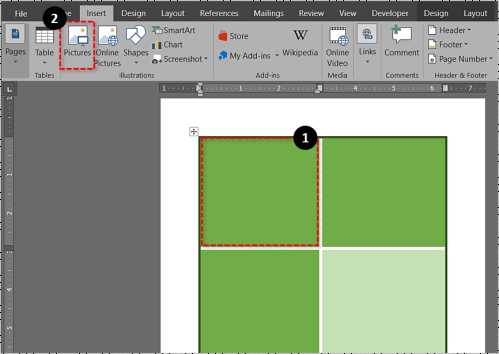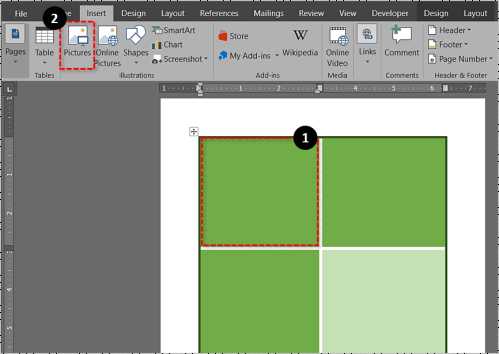
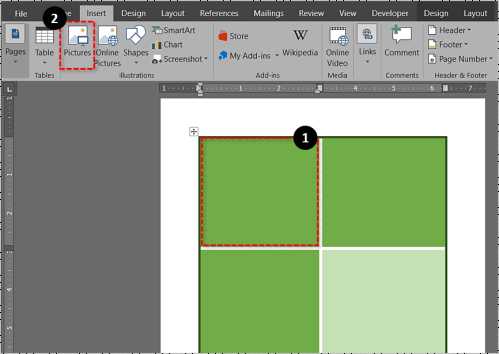
Создание коллажа изображений в Microsoft Word – это отличный способ сделать ваши документы более эстетически привлекательными и информационно насыщенными. Вставка изображений в коллаж поможет вам рассказать свою историю с помощью визуальных элементов.
Чтобы вставить изображение в Microsoft Word, вам необходимо выбрать подходящее изображение, которое хотите добавить в документ. После выбора изображения, откройте вкладку «Вставка», расположенную в верхней части окна программы. Затем наведите указатель мыши на опцию «Изображение» и выберите пункт «Из файла». Это откроет окно браузера файлов, где вы сможете выбрать нужное изображение на вашем компьютере.
Когда нужное изображение выбрано, нажмите на кнопку «Вставить», чтобы добавить его в документ. Вы можете изменить размер изображения, переместить его в нужное место на странице и даже добавить подпись к нему. Кроме того, вы также можете добавить другие изображения, чтобы создать коллаж из нескольких фотографий. Для этого просто повторите описанные выше шаги для каждого изображения, которое вы хотите добавить в коллаж.
Создание коллажа изображений в Microsoft Word дает вам возможность визуально украсить и дополнить ваши документы. Вы можете использовать коллаж для оформления проектов, отчетов, презентаций или создания потрясающих фотоальбомов. Поэкспериментируйте с разными изображениями и их расположением, чтобы создать уникальный коллаж, который сможет привлечь внимание вашей целевой аудитории.
Создание коллажа изображений в Microsoft Word
Microsoft Word предлагает различные возможности для создания коллажа изображений, что позволяет сделать ваш документ более интересным и наглядным. Для достижения этой цели вы можете использовать несколько методов.
1. Размещение изображений на странице
Первый способ создания коллажа — размещение изображений на странице вручную. Вы можете вставить каждое изображение отдельно, выравнивая их по желанию, и затем изменить их размер и расположение. Можно тщательно организовать изображения, чтобы они создали желаемый эффект коллажа.
2. Использование таблиц
Второй способ — использование таблиц для создания коллажа. Создайте таблицу с нужным количеством ячеек, затем вставьте изображения в каждую ячейку. Вы можете настроить размеры ячеек и расположение изображений внутри них, чтобы создать эффект коллажа.
3. Использование SmartArt
Третий способ — использование функции SmartArt в Microsoft Word. SmartArt позволяет вам создавать сложные макеты и организовывать изображения в виде коллажа. Выберите подходящий макет SmartArt и вставьте изображения в соответствующие места. Затем вы можете настроить цвета, размеры и расположение изображений, чтобы создать впечатляющий коллаж.
В итоге, создание коллажа изображений в Microsoft Word доступно и несложно. Вы можете выбрать любой из этих методов и экспериментировать с расположением, размерами и стилем изображений, чтобы создать уникальный и впечатляющий коллаж.
Запуск Microsoft Word и создание нового документа
Чтобы создать коллаж изображений в Microsoft Word, вам необходимо запустить программу и создать новый документ. Воспользуйтесь ярлыком на рабочем столе или найдите программу в меню «Пуск».
После запуска Microsoft Word откроется стартовое окно, где вы сможете выбрать различные шаблоны или создать новый документ с нуля. Для создания коллажа изображений вам потребуется выбрать пустой документ и нажать на кнопку «Создать».
После создания нового документа вы увидите пустую страницу, готовую для работы. Теперь вы можете начинать вставлять изображения и создавать свой уникальный коллаж. Для этого выберите вкладку «Вставка» в верхней панели инструментов и нажмите на кнопку «Изображение».
После нажатия на кнопку «Изображение» откроется окно, в котором вы сможете выбрать изображение на вашем компьютере или с помощью поисковика. После выбора изображения нажмите кнопку «Вставить», чтобы добавить его на страницу.
Теперь вы можете повторить этот процесс для каждого изображения, которое вы хотите добавить в коллаж. Вы можете перемещать изображения по странице, изменять их размеры и устанавливать нужное расположение.
Помните, что вы также можете использовать функции Word для улучшения внешнего вида изображений, например, применить эффекты, добавить рамки или настроить яркость и контрастность.
Когда ваш коллаж изображений будет готов, не забудьте сохранить документ, чтобы сохранить все внесенные изменения. Для сохранения документа выберите «Файл» в верхней панели инструментов, затем «Сохранить как» и укажите место сохранения и имя файла.
Теперь у вас есть готовый коллаж изображений, созданный в Microsoft Word. Вы можете распечатать его или поделиться с другими людьми, отправив его по электронной почте или используя другие способы передачи файлов.
Вставка изображений в документ
В Microsoft Word существует возможность вставлять изображения в документ, что позволяет создавать разнообразные документы с визуальными элементами. Для этого необходимо использовать функцию «Вставка изображения».
Находясь в режиме редактирования документа в Word, вы можете найти функцию «Вставка изображения» в разделе «Вставка» на верхней панели инструментов. При нажатии на данную функцию открывается окно выбора файла, где вы можете выбирать изображение с вашего компьютера или из другого доступного источника.
После выбора изображения оно будет автоматически вставлено в ваш документ. Вы можете изменять размер изображения, перемещать его на странице и вращать с помощью доступных инструментов и настроек форматирования. Это позволяет создавать коллажи из нескольких изображений или вставлять одно изображение как дополнение к тексту документа.
Кроме того, Microsoft Word предоставляет возможность добавлять подписи к изображениям, применять различные эффекты и фильтры для улучшения внешнего вида изображений. Все эти функции помогают создавать профессионально оформленные документы с высококачественными графическими элементами.
Таким образом, вставка изображений в документ Word позволяет создавать визуально привлекательные документы с разнообразными изображениями и графическими элементами, что делает их более информативными и привлекательными для читателей.
Упорядочение изображений на странице
Подбирать и располагать изображения на странице может быть сложной задачей, особенно когда требуется создать эстетически приятный и понятный макет. Важно упорядочить изображения так, чтобы они гармонировали между собой и помогали передать необходимую информацию визуально.
В первую очередь, необходимо выбрать подходящий формат и размеры изображений. Они должны быть одинаковыми или иметь схожие пропорции, чтобы создать единый стиль и избежать слишком больших или маленьких изображений.
Помещение изображений в таблицу:
Один из способов упорядочить изображения — поместить их в таблицу. Таблица поможет разделить страницу на равные части и расположить изображения в плиточном стиле. Вы можете создать таблицу с необходимым количеством строк и столбцов, а затем вставить изображения в ячейки таблицы.
Расположение изображений в виде списка:
Другой вариант упорядочения изображений — создание списка. Список позволяет показать изображения последовательно, в виде слайдера или фотоальбома. Каждое изображение вставляется в отдельный элемент списка, который может быть стилизован под ваш дизайн. Это позволит создать компактный и удобный макет для просмотра нескольких изображений.
Альтернативное расположение изображений:
Если у вас есть несколько изображений, которые вы хотите упорядочить так, чтобы они были разделены визуально, можно использовать различные способы расположения. Например, можно создать сетку изображений, состоящую из равных по размеру ячеек, и расположить изображения в каждой ячейке. Это позволит создать интересный визуальный эффект и упорядочить изображения на странице.
Редактирование изображений внутри документа
Для начала редактирования изображения необходимо выбрать его в документе. Затем можно приступать к изменению его свойств. Возможности редактирования изображения внутри документа включают изменение размера, поворот, обрезку, коррекцию цвета и яркости, добавление эффектов и т.д.
Изменение размера: Редактирование размера изображения позволяет адаптировать его под определенные параметры документа или установить нужные размеры для достижения нужного эффекта. Для этого необходимо выделить изображение и изменить его размеры с помощью свойств.
Поворот: Редактирование поворота изображения позволяет изменить его ориентацию внутри документа. Это полезно, когда необходимо выровнять изображение по горизонтали или вертикали, добавить динамизм или просто улучшить композицию.
Обрезка: Редактирование обрезки изображения помогает избавиться от ненужных элементов, акцентировать на главном объекте или привести изображение в нужный формат. Для обрезки нужно выделить необходимую область и удалить остальное.
Коррекция цвета и яркости: Редактирование цвета и яркости изображения позволяет улучшить его визуальное восприятие, сделать изображение более насыщенным или живым, исправить цветовые дефекты и сделать изображение более гармоничным в контексте документа.
Добавление эффектов: Редактирование эффектов изображения позволяет добавить к нему дополнительные стилистические характеристики, такие как тени, отражения, закраски и другие. Это помогает придать изображению более эстетический вид и подчеркнуть его значимость в контексте документа.
В целом, редактирование изображений внутри документа является мощным инструментом, позволяющим создавать профессиональные коллажи изображений. Умение использовать возможности редактирования поможет сделать документы более привлекательными и информативными.
Вопрос-ответ:
Как редактировать изображение внутри документа?
Для редактирования изображения внутри документа необходимо открыть соответствующий редактор или программу, которая поддерживает редактирование изображений. Затем выберите нужное изображение в документе и воспользуйтесь функциями редактора для редактирования размера, цветов, наложения эффектов и других параметров.
Как изменить размер изображения в документе?
Если вы хотите изменить размер изображения внутри документа, откройте программу или редактор, поддерживающий редактирование изображений. Затем выберите нужное изображение и найдите функцию изменения размера (обычно она называется «Изменить размер» или «Изменить масштаб»). Укажите новые значения ширины и высоты изображения и сохраните изменения.
Как изменить цвета изображения в документе?
Для изменения цветов изображения внутри документа откройте редактор или программу для редактирования изображений. Выберите нужное изображение и найдите функцию для работы с цветами, она может называться «Коррекция цвета», «Цветовой баланс» или что-то подобное. Используйте доступные инструменты для регулировки яркости, контрастности, насыщенности и других параметров цветового пространства изображения.
Можно ли накладывать эффекты на изображения внутри документа?
Да, в большинстве редакторов и программ для редактирования изображений есть возможность накладывать различные эффекты на изображения внутри документа. Это могут быть эффекты фильтров, текстур, рамок, наложения слоев и других графических элементов. Найдите соответствующую функцию в вашем редакторе и выберите нужный эффект для применения к изображению.
Как сохранить отредактированное изображение внутри документа?
После того, как вы отредактировали изображение внутри документа, найдите функцию сохранения изменений. Обычно она находится в меню «Файл» или в контекстном меню выбранного изображения. Выберите формат файла для сохранения (например, JPEG, PNG, GIF и т.д.) и укажите путь для сохранения файла. Введите имя файла и нажмите «Сохранить». Изменения будут применены к изображению и сохранены внутри документа.
Как редактировать изображения внутри документа?
Существует несколько способов редактирования изображений внутри документа. Один из самых распространенных способов — использование специализированных программ для редактирования изображений, таких как Adobe Photoshop, GIMP или Canva. В этих программах вы можете обрезать, изменять размер, корректировать яркость, контрастность, цвета и многое другое. Еще один вариант — использование встроенных инструментов редактирования изображений в программе, в которой вы работаете над документом. Например, Microsoft Word предоставляет возможность обрезать, поворачивать, изменять размер и применять фильтры к изображениям прямо в документе.
Какие программы можно использовать для редактирования изображений?
Для редактирования изображений можно использовать различные программы. Самые популярные из них — Adobe Photoshop, GIMP и Canva. Adobe Photoshop является профессиональным инструментом, который предоставляет большой выбор функций для редактирования изображений. GIMP — это бесплатная и открытая программа с отличными возможностями редактирования. Canva — это онлайн-платформа, которая предоставляет пользователям возможность создавать и редактировать изображения, а также дизайн различных материалов. Также можно использовать встроенные инструменты редактирования изображений в программе, в которой вы работаете над документом, например, Microsoft Word.